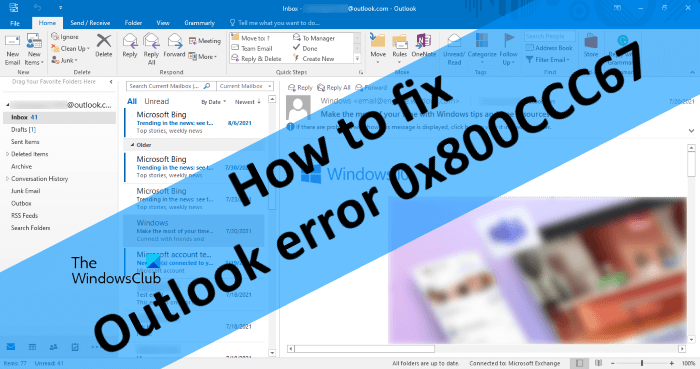В этом посте мы поговорим о том, как исправить ошибку Outlook 0x800CCC67 . Это ошибка протокола SMTP, которая не позволяет пользователям отправлять сообщения электронной почты. SMTP расшифровывается как Simple Mail Transfer Protocol и используется для передачи сообщений электронной почты через почтовый клиент. Затронутые пользователи заявили, что они получали все электронные письма, но не могли отправить ни одного электронного сообщения.
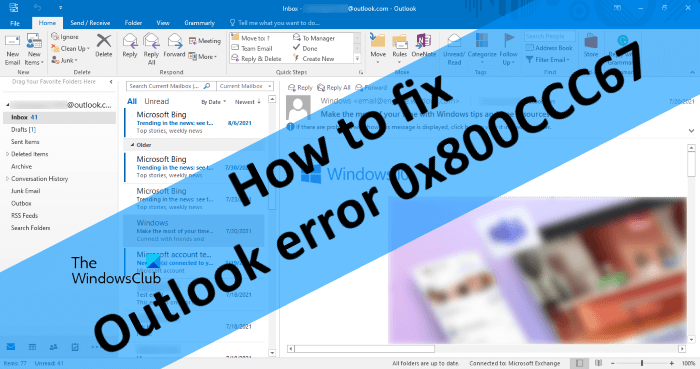
Каковы причины ошибки Outlook 0x800CCC67?
Вы может возникнуть эта ошибка в Outlook по одной или нескольким из следующих причин:
Неправильные настройки IMAP или POP3 : при создании нового профиля Outlook вы получаете два варианта: автоматически установить IMAP или параметры POP3 или настройте их вручную. Если вы не знаете о протоколах IMAP и POP3, рекомендуется выбрать вариант автоматической настройки, поскольку при ручной настройке высока вероятность неправильной конфигурации. Порт 25 заблокирован : обычно порт 25 используется для исходящего доступа. Если ваш сторонний антивирусный брандмауэр или брандмауэр Защитника Windows блокирует этот порт, вы не сможете отправлять электронные письма.
Помимо двух вышеуказанных причин, если ваш профиль Outlook, PST-файлы или надстройки повреждены , вы также можете столкнуться с этой ошибкой.
Как исправить ошибку Outlook 0x800CCC67
Ниже мы перечислили некоторые решения, которые могут помочь вам избавиться от ошибки Outlook 0x800CCC67. Но прежде чем начать, проверьте свое интернет-соединение. Иногда мы сталкиваемся с ошибками в Outlook из-за нестабильного подключения к Интернету. Если Интернет работает нормально, но ошибка по-прежнему появляется, приступайте к исправлениям, перечисленным ниже.
Временно отключите антивирусное программное обеспечение. Настройте Windows или сторонний антивирусный брандмауэр. Устраните неполадки Outlook в безопасном режиме. Создайте файл Новый профиль Outlook. Восстановить PST-файл. Восстановить Microsoft Office.
После попытки исправить каждое из этих исправлений отправьте тестовое электронное письмо, чтобы проверить, устранена ли проблема. Давайте подробно рассмотрим эти методы устранения неполадок.
1] Временно отключите антивирусное программное обеспечение
Некоторые антивирусные программы предотвращают доступ почтовых клиентов к SMTP-серверу, из-за чего пользователи сталкиваются с рядом ошибок, например код ошибки 0x800CCC67. Поэтому мы предлагаем вам временно отключить антивирусное программное обеспечение и проверить, помогает ли оно. Если вы можете отправлять сообщения электронной почты после отключения антивируса, обратитесь в службу технической поддержки вашего поставщика антивируса и попросите их решить проблему.
2] Настройте Windows или сторонний брандмауэр антивируса
Мы объясняли ранее, что если порт 25 заблокирован, вы не сможете отправлять электронные письма с помощью любого почтового клиента. Следовательно, вам также следует проверить, заблокирован ли порт 25 или нет.
Если вы обнаружите, что этот порт заблокирован, вам следует настроить брандмауэр Windows на разблокировку порта 25. Если вы используете сторонний антивирусный брандмауэр, свяжитесь с их специалист службы поддержки должен знать о процедуре разблокировки порта 25. После разблокировки этого порта проверьте, можете ли вы отправлять электронные письма или нет.
3] Устранение неполадок Outlook в безопасном режиме
Возможно, вы эта ошибка возникает из-за некоторых надстроек Outlook. Вы можете подтвердить это, запустив приложение Outlook в безопасном режиме. В безопасном режиме Outlook будет запущен с отключенными надстройками. В безопасном режиме остаются включенными только основные надстройки.
Чтобы запустить Outlook в безопасном режиме, выполните следующие действия:
Запустите командное окно Выполнить , нажав Win + R горячие клавиши. Наберите outlook.exe/safe и нажмите OK. После этого в раскрывающемся меню выберите профиль Outlook, который вы хотите запустить в безопасном режиме Outlook.
После запуска приложения Outlook в безопасном режиме, проверьте, можете ли вы отправлять электронные письма. Если вы не получаете сообщение об ошибке Outlook 0x800CCC67 в безопасном режиме, это означает, что причиной являются одна или несколько отключенных надстроек.
Теперь в безопасном режиме перейдите в« Файл> Параметры> Надстройки ». Выберите Надстройки COM в раскрывающемся меню Управление в нижней части правой панели и нажмите Перейти . Обратите внимание на надстройки, которые включены в безопасном режиме.
Теперь закройте Outlook и запустите его в обычном режиме. Для этого просто щелкните меню «Пуск», введите Outlook и щелкните настольное приложение Outlook. Кроме того, вы также можете ввести outlook.exe в поле «Выполнить». В обычном режиме отключите надстройки одну за другой и отправьте тестовое электронное письмо после отключения каждой надстройки. Вам не нужно отключать те надстройки, которые были включены в безопасном режиме, потому что они не вызывают проблемы. Как только вы найдете надстройку, вызывающую проблему, подумайте об ее удалении.
4] Создайте новый профиль Outlook
Если ни одна из надстроек не вызывает проблемы, ваш Outlook профиль может быть поврежден. В этом случае мы предлагаем вам создать новый профиль Outlook и протестировать его, отправив сообщение электронной почты. Если сообщение доставлено успешно, установите новый профиль Outlook в качестве профиля по умолчанию.
Выполните следующие действия.:
Запустите панель управления. Установите для режима Просмотр значение Крупные значки . Нажмите Почта . Откроется окно настройки почты. В окне настройки почты нажмите Показать профили . На вкладке Общие нажмите Добавить . Теперь введите ваше новое имя профиля и нажмите OK. Введите необходимые данные, такие как ваше имя, адрес электронной почты и пароль. После этого нажмите Далее . После успешного создания учетной записи нажмите Готово .
По умолчанию Outlook создает учетную запись IMAP.
Если это работает, установите новый профиль в качестве профиля по умолчанию. Для этого выполните первые 4 шага выше. После этого выберите вновь созданный профиль в раскрывающемся меню, а затем выберите вариант Всегда использовать этот профиль . Нажмите «Применить», а затем «ОК».
5] Восстановить PST-файл
Поврежденный PST-файл Outlook также является одной из причин этой ошибки. Файл.pst содержит такие данные, как сообщения электронной почты, контакты, заметки и т. Д. Поэтому, если этот файл будет поврежден, вы не сможете отправлять или получать сообщения электронной почты.
Вы можете попробовать восстановить.pst файл и посмотрите, имеет ли это значение.
6] Восстановите Microsoft Office
Если ни одно из вышеперечисленных решений не помогло вам, восстановление Microsoft Office может помочь.
Как исправить ошибку 0x8004060c в Outlook?
Если Microsoft Outlook отображает код ошибки 0x8006040c, вы не сможете получать и отправлять сообщения электронной почты. У этой ошибки может быть несколько причин. Обычно это происходит, когда размер PST-файла превышает предел по умолчанию для хранения электронных писем и других данных. Кроме того, повреждение файла.pst также приводит к множеству ошибок Outlook.
Как исправить реализованную ошибку в Outlook?
Вы можете получить сообщение об ошибке «Не реализовано», когда вы попробуйте просмотреть отправленные или полученные электронные письма, отправить новое сообщение электронной почты или ответить на конкретное сообщение электронной почты в Outlook. Наиболее частыми причинами этой ошибки являются заражение вирусом или вредоносным ПО, повреждение файлов Outlook и т. Д.
Вот и все.